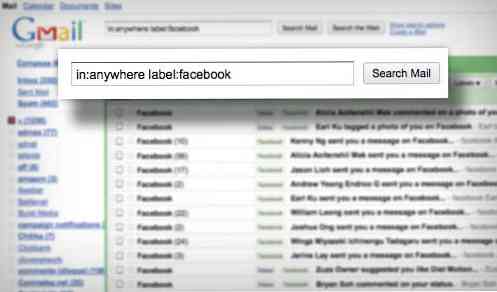전자 메일 제목 줄에서 이모티콘 사용 방법
나는 급변하는 업계, 웹 개발에 대한 최신 소식을 계속 받기 위해 많은 뉴스 레터를 구독합니다. 최근에 나는 더 많은 것을 본다. 이메일 제목 줄에서 이모티콘이나 그림 이모티콘 사용 빈도.
흥미로운 점은이 이슈에 대해 조사한 결과 이모티콘이 전자 메일 제목 줄에 사용되었을 때의 이점을 제안하는 몇 가지 연구 결과를 발견했습니다..
아이콘을 가지고 있으면 수신자가 더 높은 개방 율을 설명하는 것이 더 매력적입니다. 이것이 어떻게 할 수 있는지 궁금하다면, 이것은 당신이 찾고있는 트릭입니다..
FSymbols와 함께 이모티콘 추가
먼저 FSymbols로 이동하십시오. 여기서는 Apple 장치, Windows, Facebook 및 Twitter와 같은 많은 플랫폼과 기본적으로 호환되는 공통 이모티콘 모음을 볼 수 있습니다.
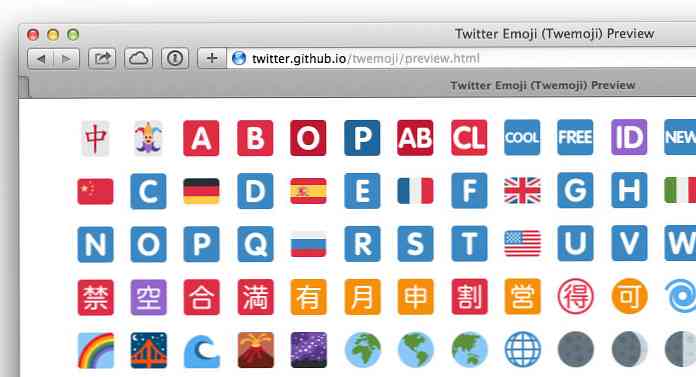
아이콘을 클릭하고 클릭하십시오. 아이콘이 강조 표시되고 복사 할 준비가 된 팝업이 나타납니다. 아이콘 만 복사하면됩니다..
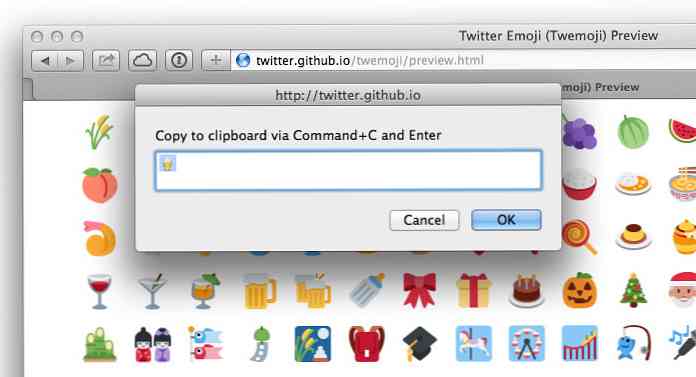
이메일 제목 입력란에 붙여 넣으십시오. 그게 다야..
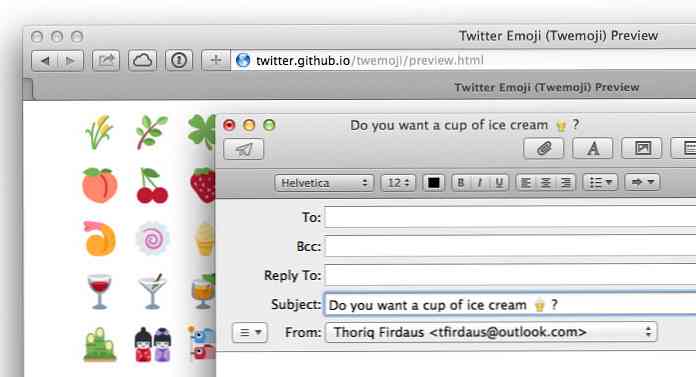
대체 방법
MailChimp를 사용하는 경우 최근에 전자 메일 캠페인 주제에 이모티콘을보다 편리하게 추가 할 수있는 기능이 추가되었음을 알아야합니다. 새 캠페인을 시작할 때 주제 필드 내에 스마일 아이콘이 표시됩니다. 전자 메일 제목 줄에 입력 할 항목을 선택하십시오..
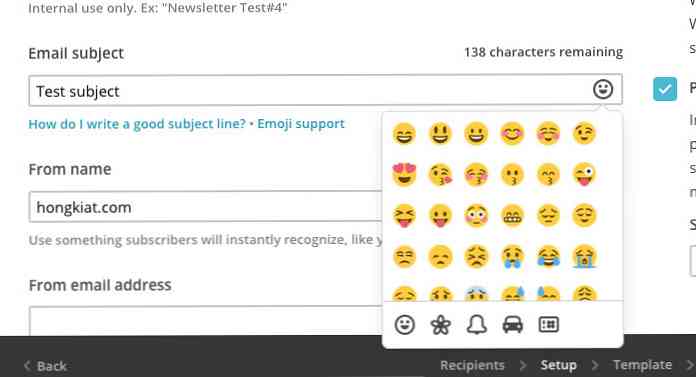
몇 가지주의해야 할 점
이모티콘을 이메일 제목으로 추가하는 것은 매우 간단하므로 5 학년까지도 할 수 있습니다. 그렇다고해서이 문제를 해결할 수는 없습니다. 당신이 당연하다고 여길 수없는 몇 가지 것들이 있습니다..
우선, 이모티콘은 지원되지 않음 정말 오래된 이메일 앱인 Outlook 2003에서 이메일 / 캠페인을받는 사람들 중 몇 명이 여전히 그것을 사용하는지에 대한 조사를 조금 할 수 있습니다.
일부 이모티콘은 특정 이메일 클라이언트에서 지원되지 않습니다.. 아이콘이 표시되지 않으면 아이콘이 빈 칸으로 렌더링됩니다.˜ 대신에. Gmail, Outlook.com 및 iOS Mail 앱과 같은 일부 이메일 클라이언트는 전혀 그렇지 않다면 약간의 아이콘을 약간 다르게 렌더링한다..
특정 이메일 클라이언트는 아이콘의 플랫 버전을 표시하지만 일부는 더 현실적인 버전을 표시합니다, 그림자와 그라데이션. 다음은 “확인 손” Outlook.com의 Gmail에있는 아이콘
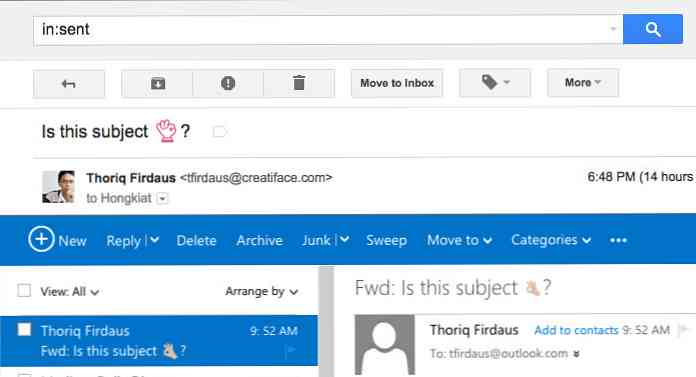
마지막으로 몇 가지 간단한 지침 : 간결하게 이모티콘 사용, 사용하는 이모티콘 수 제한, 과 실제 단어를 이모티콘으로 바꾸지 마십시오., 가독성을 위해.
다른 사람들에게 효과가있는 것은 당신을 위해 일하지 않을 수도 있습니다. 제목 줄에 이모티콘을 사용하면 개방률이 높아질 수 있다고 언급되었지만 A / B 테스트를 통해 계속 테스트해야하므로 캠페인의 더 나은 결과를 위해 더 나은 결정을 내릴 수 있습니다..
Now Read : Gmail 고급 검색 - 궁극적 인 가이드